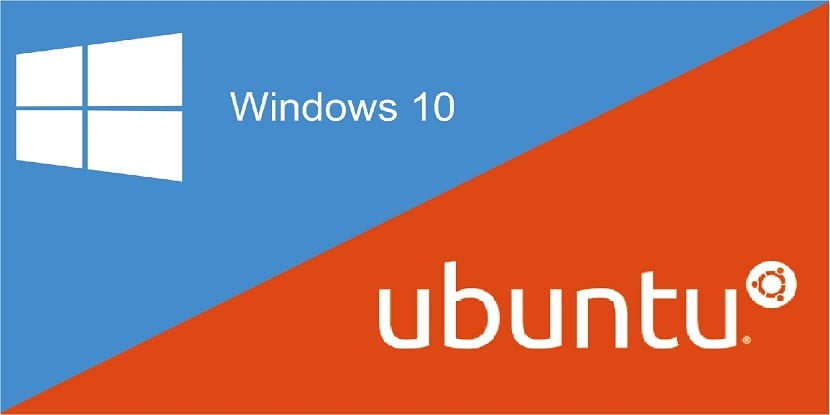
Tag gestern gab Canonical die Verfügbarkeit von Ubuntu-Desktop-Images bekannt, die für Microsoft Hyper-V optimiert sind für Windows 10 Pro-Benutzer, die das neueste Ubuntu-Betriebssystem auf ihren Computern testen möchten.
Dies bietet eine optimale Erfahrung, wenn Ubuntu als Gast auf einem Desktop-Host mit Windows 10 Pro ausgeführt wird. Aus den Daten im Ubuntu-Bericht wissen wir, dass viele Benutzer Ubuntu als virtuelle Maschine verwenden. Daher möchten wir, dass diese Erfahrung so nahtlos wie möglich verläuft.
Basierend in der neuesten Version von Ubuntu 18.04.1 LTS (Bionic Beaver), das neue Image von Ubuntu Desktop ist jetzt für die Installation in der Microsoft Hyper-V-Galerie verfügbar auf Windows 10 Pro-Computern.
Kommt mit einem vorkonfigurierten xRDP-Server für die Kommunikation mit dem Microsoft Remote Desktop Connection (RDP) -Protokoll, damit Windows 10 Pro-Benutzer den vollständigen Ubuntu Desktop auf Hyper-V als virtuelle Maschine ausführen können.
Ubuntu 18.04.1 für Microsoft Hyper-V ist jetzt verfügbar
Microsoft hat mit XRDP Upstream zusammengearbeitet, um Unterstützung für den erweiterten Sitzungsmodus hinzuzufügen, der eine enge Integration zwischen einem Windows-Host und der auf Hyper-V ausgeführten virtuellen Ubuntu-Maschine ermöglicht.
Der naheliegende nächste Schritt bestand darin, ein Hyper-V-Boot-Image von Ubuntu Desktop 18.04 LTS zu erstellen, das XRDP enthält, das vorkonfiguriert ist, um den erweiterten Sitzungsmodus zu nutzen.
Daneben andere Funktionen wurden verbessert, von denen Folgendes hervorgehoben werden kann:
- Verbesserte Vorteile im Sitzungsmodus
- Verbesserte Integration der Zwischenablage
- Dynamische Desktop-Größenänderung
- Freigegebene Ordner für die einfache Übertragung von Host- / Gastdateien
- Verbesserte Mauserfahrung, nahtloser Wechsel zwischen Host- und Gastdesktops
Vor der Erstellung dieses neuen Bildes Will Cooke, Ubuntu Desktop Director bei Canonical, kommentierte Folgendes:
„Unsere Freunde bei Microsoft haben mit XRDP Upstream zusammengearbeitet, um Unterstützung für den erweiterten Sitzungsmodus hinzuzufügen, der eine enge Integration zwischen einem Windows-Host und der auf Hyper-V ausgeführten virtuellen Ubuntu-Maschine ermöglicht. Der naheliegende nächste Schritt bestand darin, ein Hyper-Bootable zu erstellen. Ubuntu Desktop 18.04 LTS Image V einschließlich XRDP vorkonfiguriert, um den erweiterten Sitzungsmodus zu nutzen «
Zusätzlich Mit diesen Verbesserungen können Hyper-V-Benutzer hv_sock verwenden, ein Byte-Stream-basierter Kommunikationsmechanismus, der eine Verbindung mit hoher Bandbreite zwischen dem Host- und dem Gastbetriebssystem ermöglicht.
Benutzer, die Ubuntu 18.04.1 LTS (Bionic Beaver) auf ihren Windows 10 Pro-Computern ausführen möchten, können das Hyper-V-Image aus der Microsoft Hyper-V-Galerie installieren.
Wie starte ich Ubuntu 18.04.1 unter Windows 10?
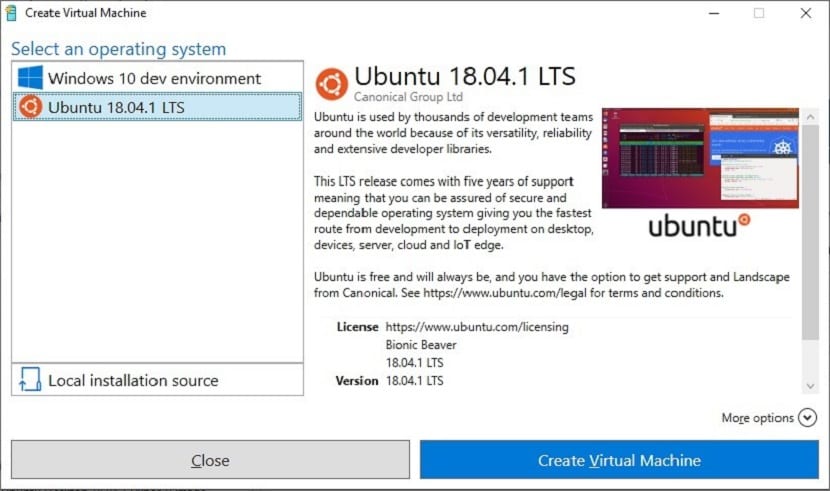
Hierzu Sie sollten die Hyper-V-Galerie öffnen und Ubuntu aus der Liste der Betriebssysteme auswählen.
Sie müssen das berücksichtigen Diese Funktion erfordert Hyper-V.
Sobald es beginnt, jaWir werden Sie durch das Setup von Ubuntu 18.04.1 führen. einschließlich Hinzufügen Ihres Benutzerkontos, Gebietsschemas und Zeitzone.
Wenn das erste Setup abgeschlossen ist, wird der erweiterte Sitzungsmodus automatisch aktiviert und Sie werden aufgefordert, Ihre Bildschirmauflösung auszuwählen.
Einmal ausgewählt, Sie erhält eine XRDP-Aufforderung zum AnmeldenStellen Sie sicher, dass "Xorg" aus dem Dropdown-Menü ausgewählt ist.
Jetzt Sie müssen den Benutzernamen und das Passwort eingeben dass Sie während des Setups erstellt haben und eine vollständige Ubuntu Desktop-Sitzung gestartet wird.
Zusätzlich zum Ausführen von Ubuntu in einer virtuellen Maschine können Sie das Windows-Subsystem für Linux verwenden. WSL ist eine Windows 10-Funktion, mit der Sie native Linux-Befehlszeilentools direkt unter Windows ausführen können.
WSL ist eine einfach zu installierende Funktion unter Windows 10 und kann auch Ubuntu, Suse, Debian und andere Distributionen ausführen. Und wenn Sie Ihre eigene Distribution erstellen und diese verwenden möchten, können Sie dies auch.
Wenn Sie mehr über Hyper-V erfahren möchten, können Sie die Links in diesem Microsoft-Blogbeitrag lesen. Der Link ist dies.